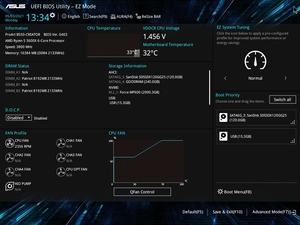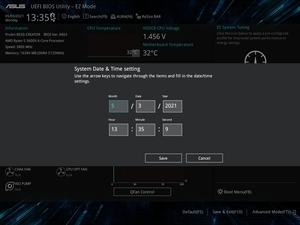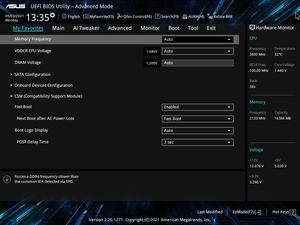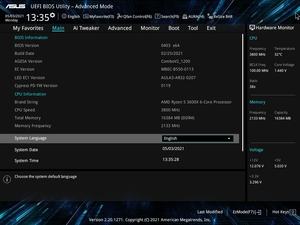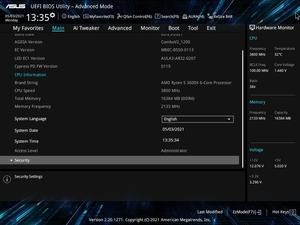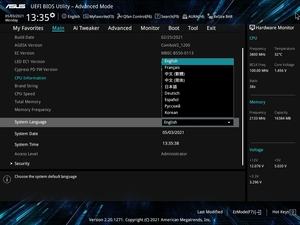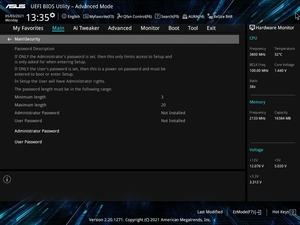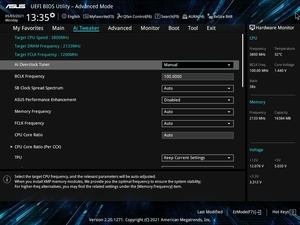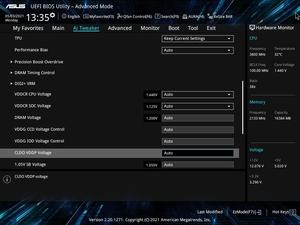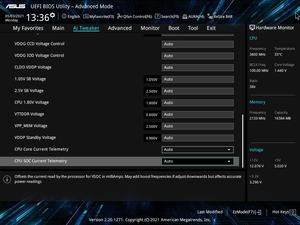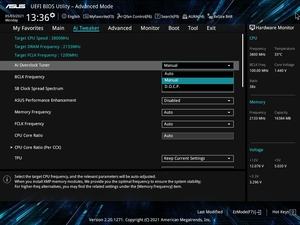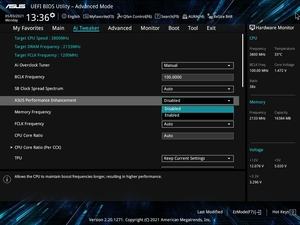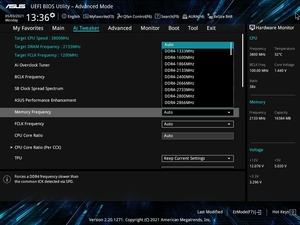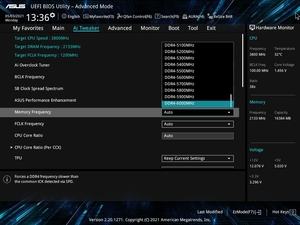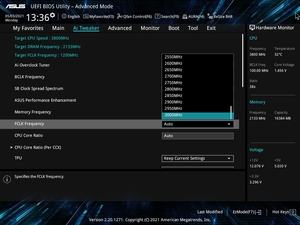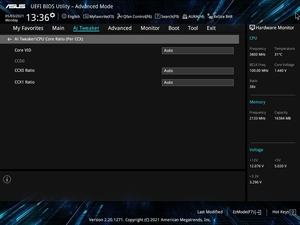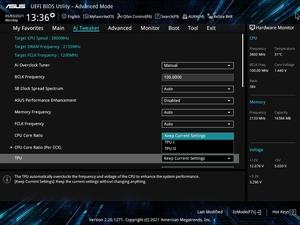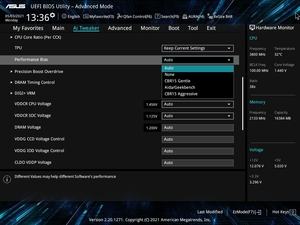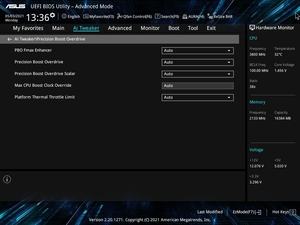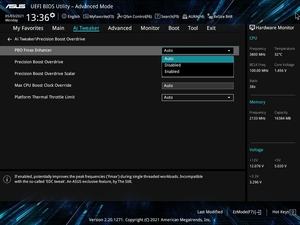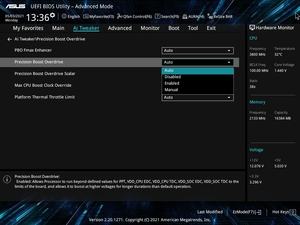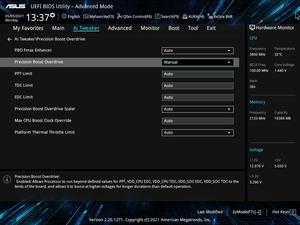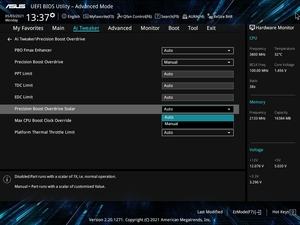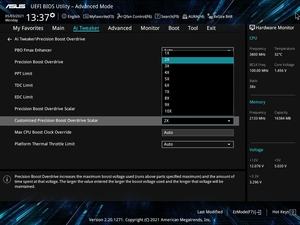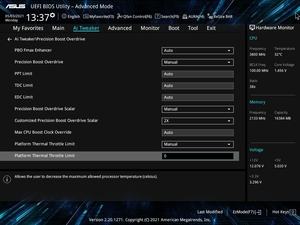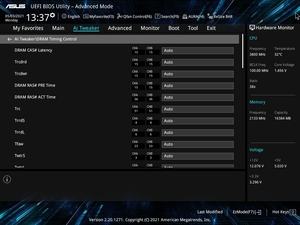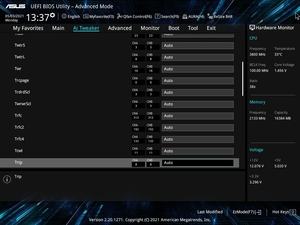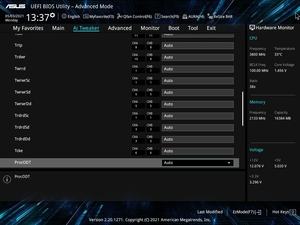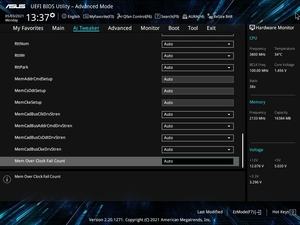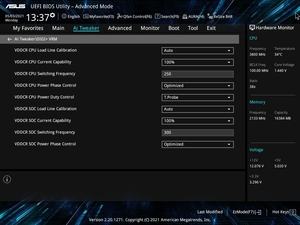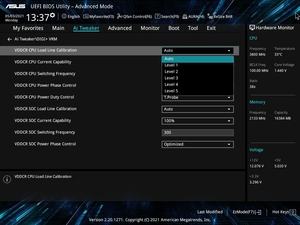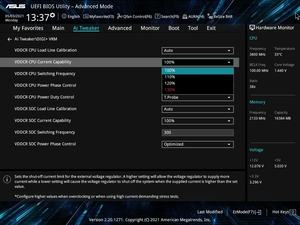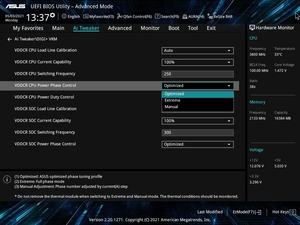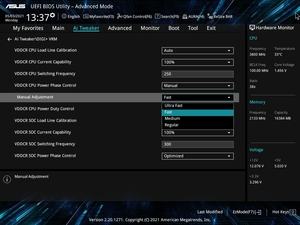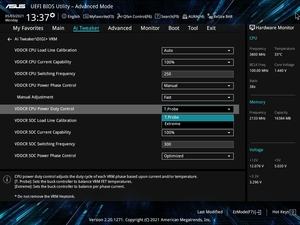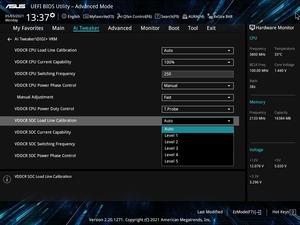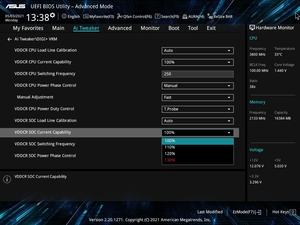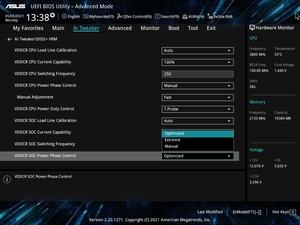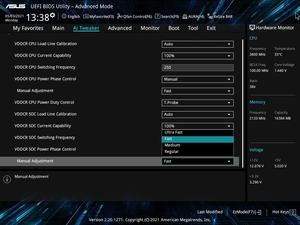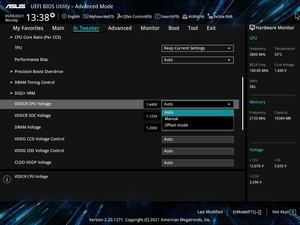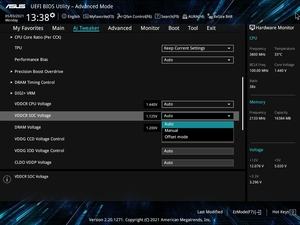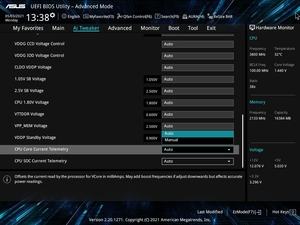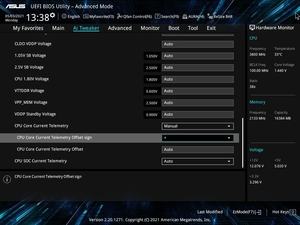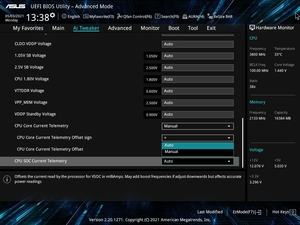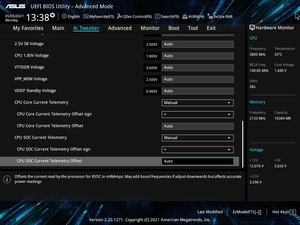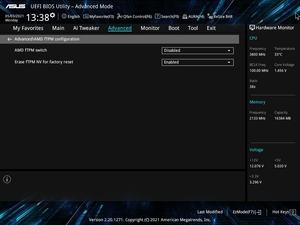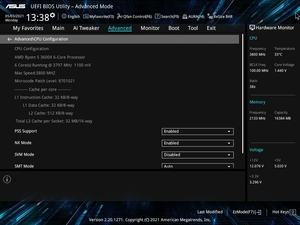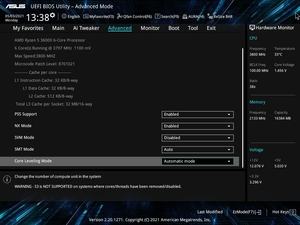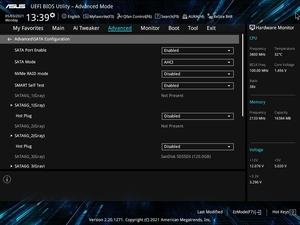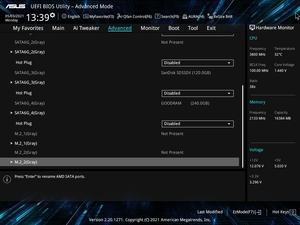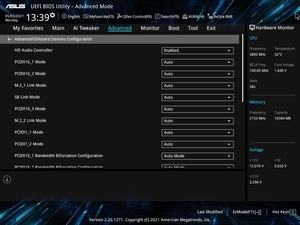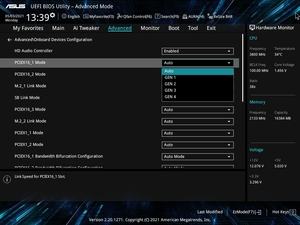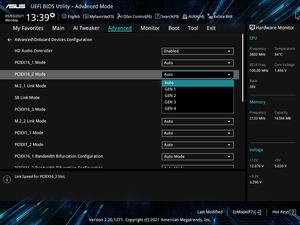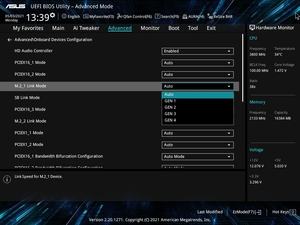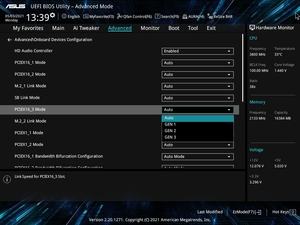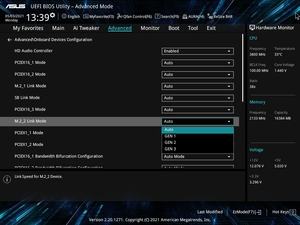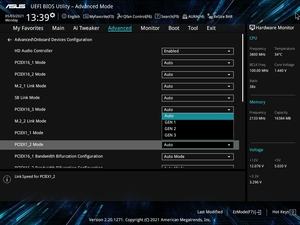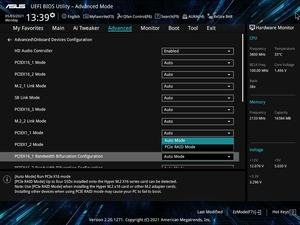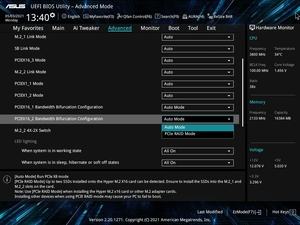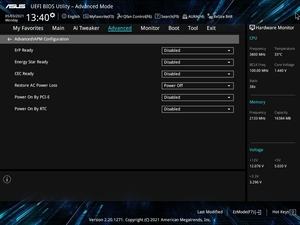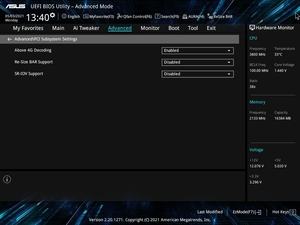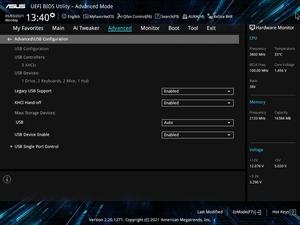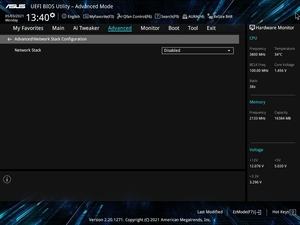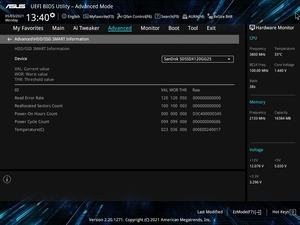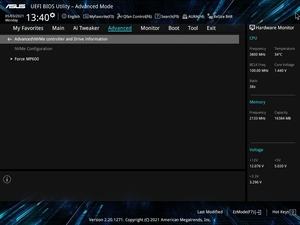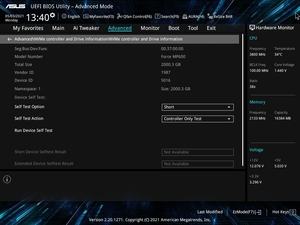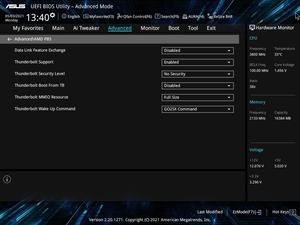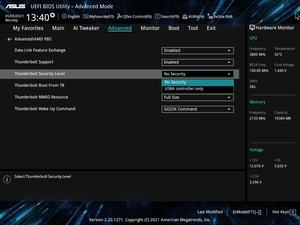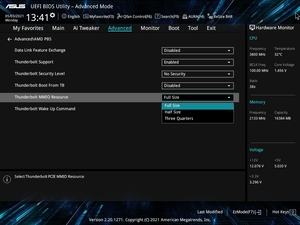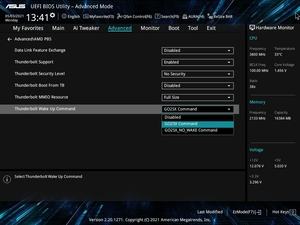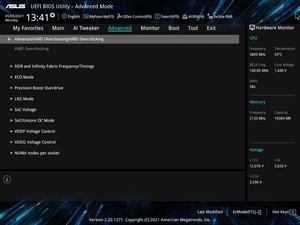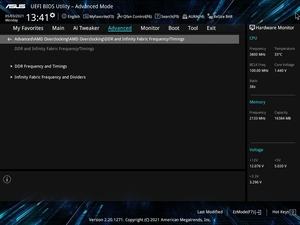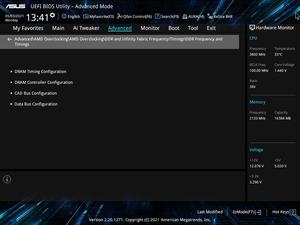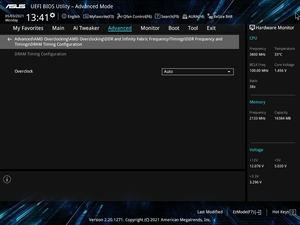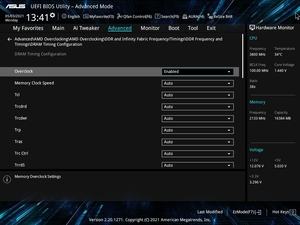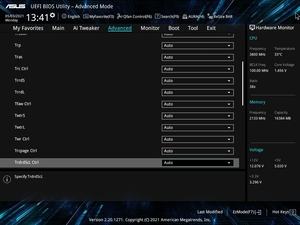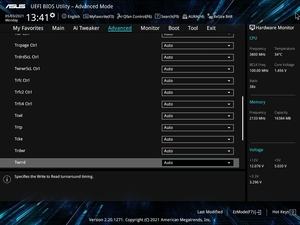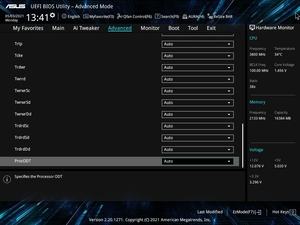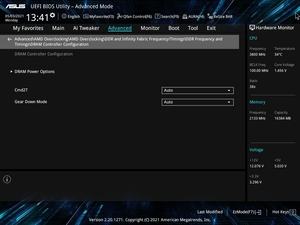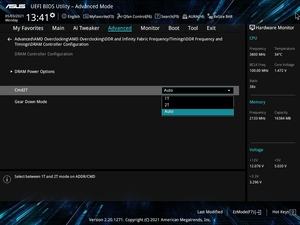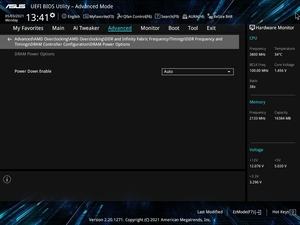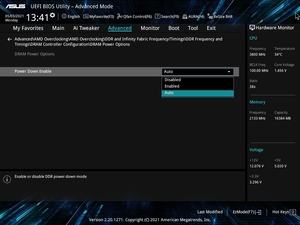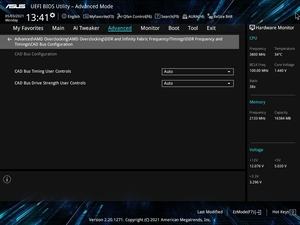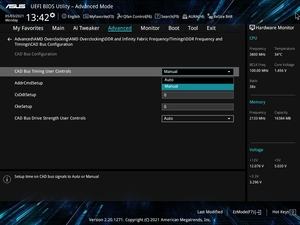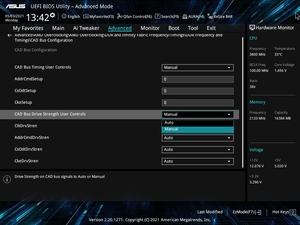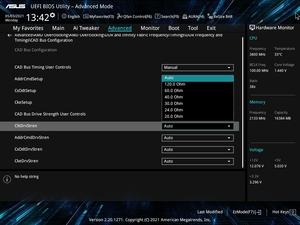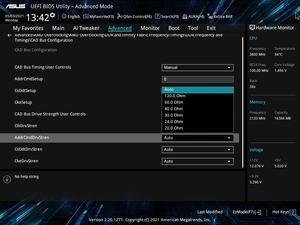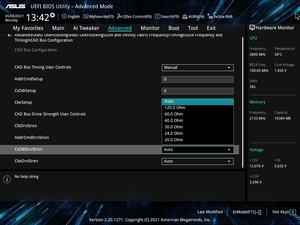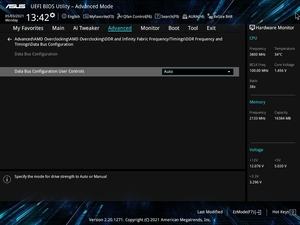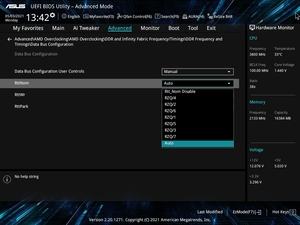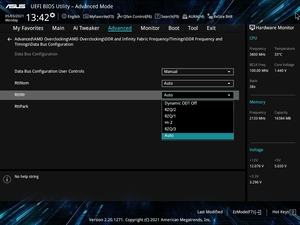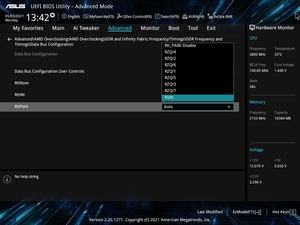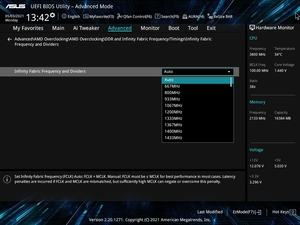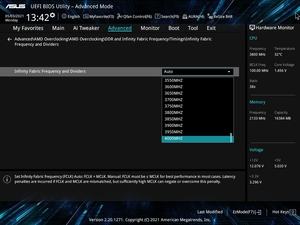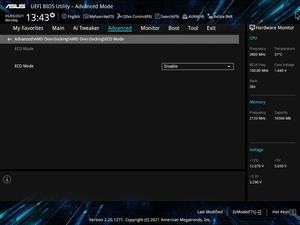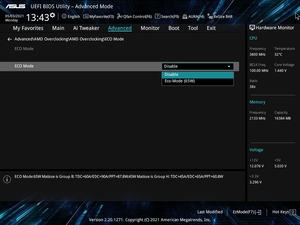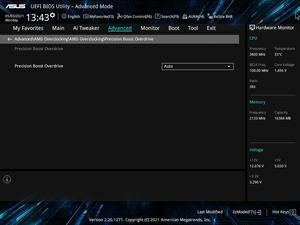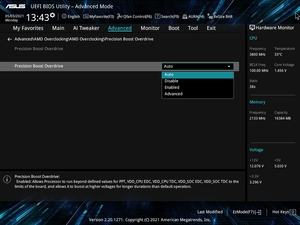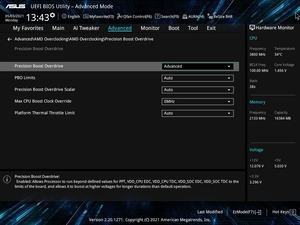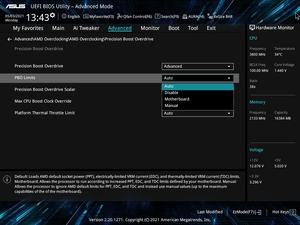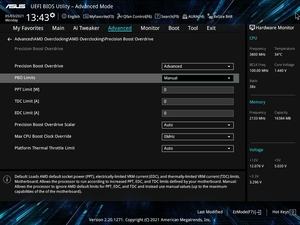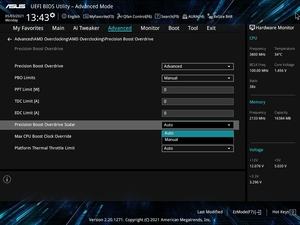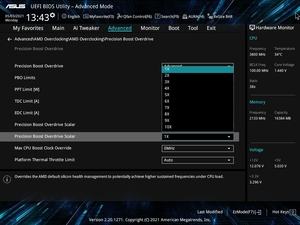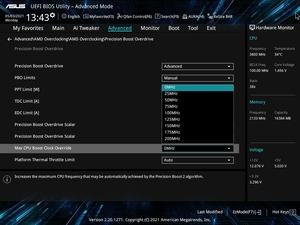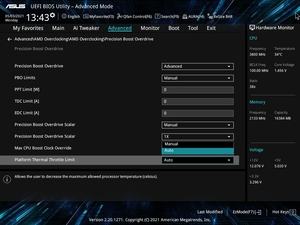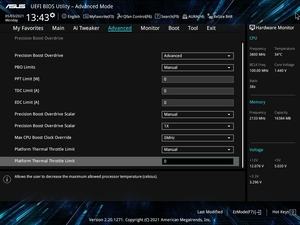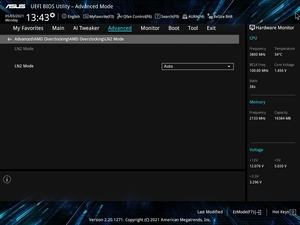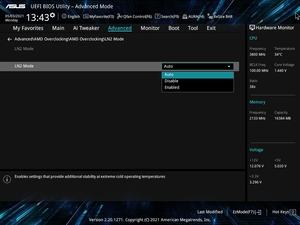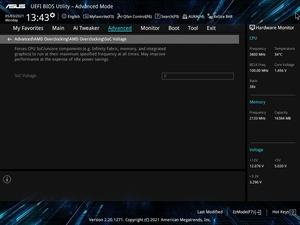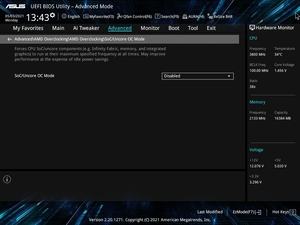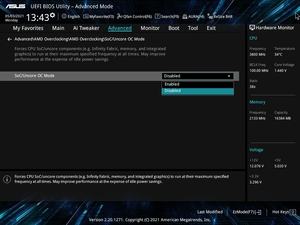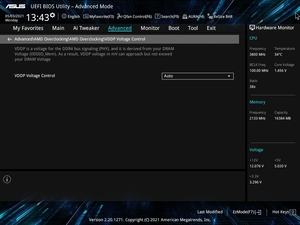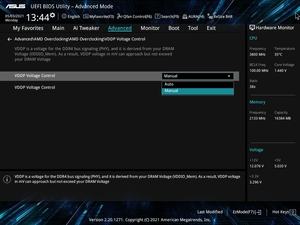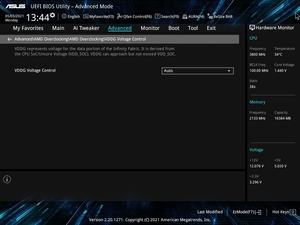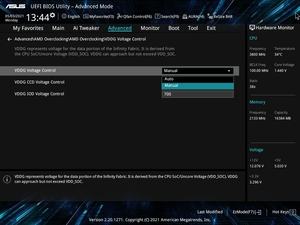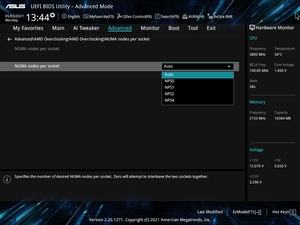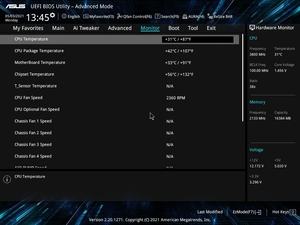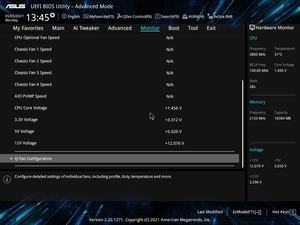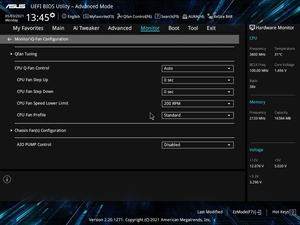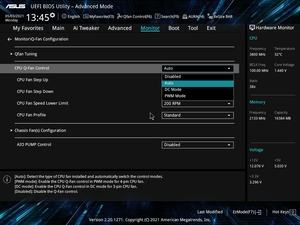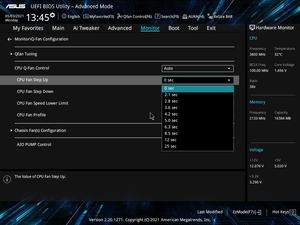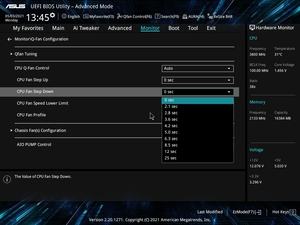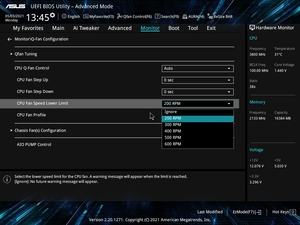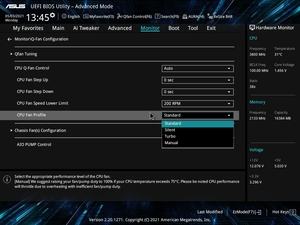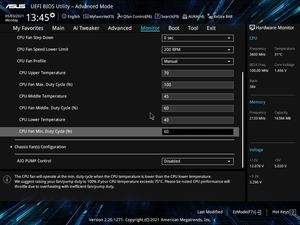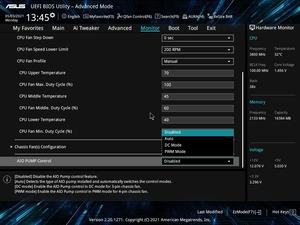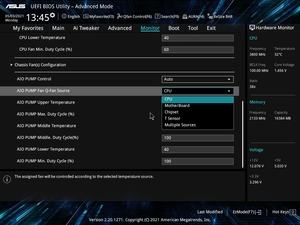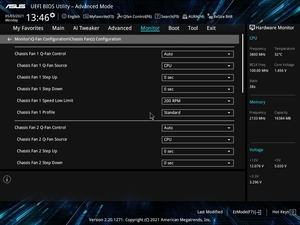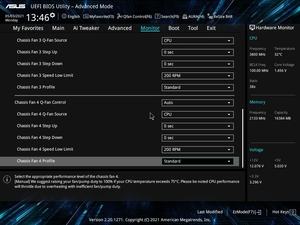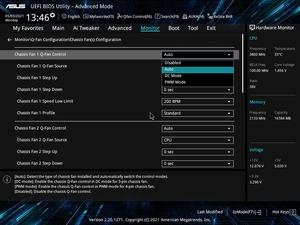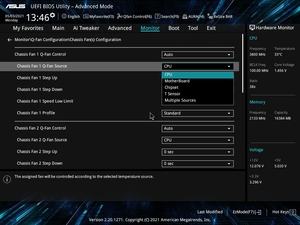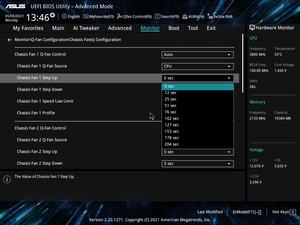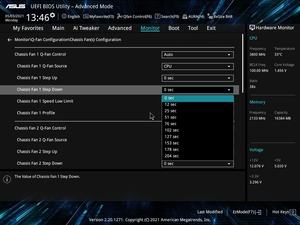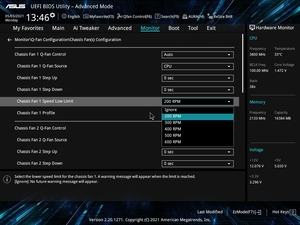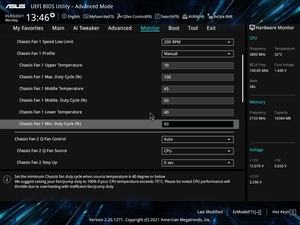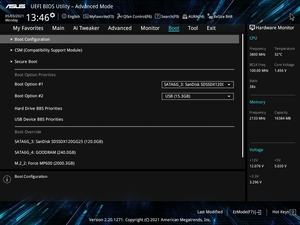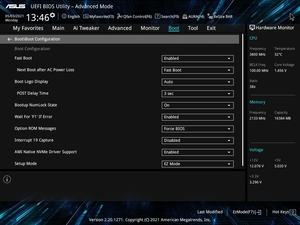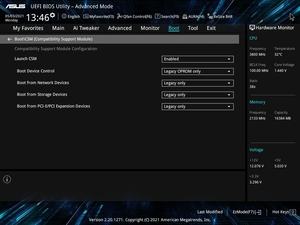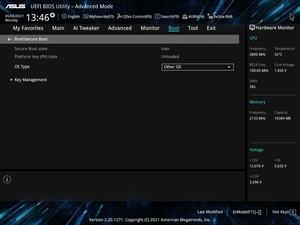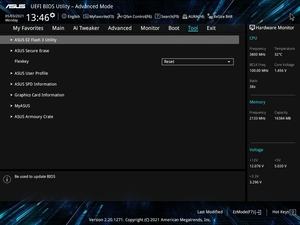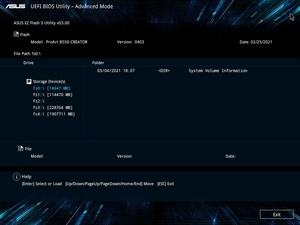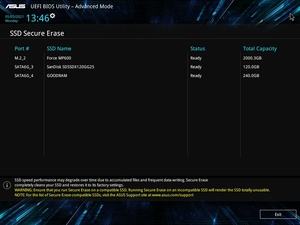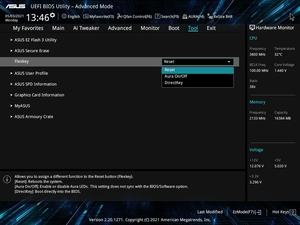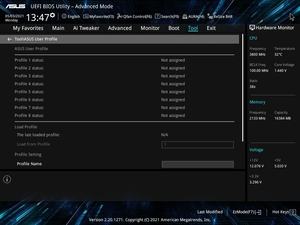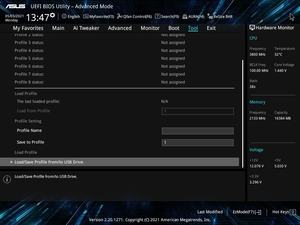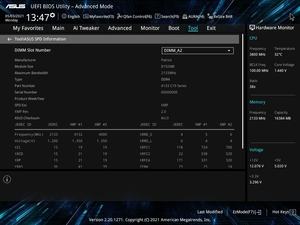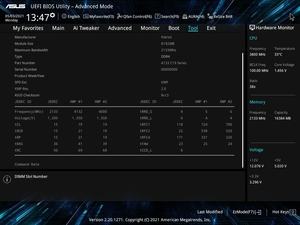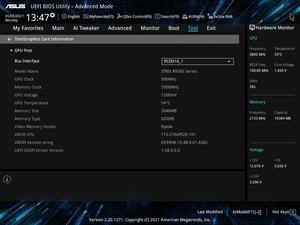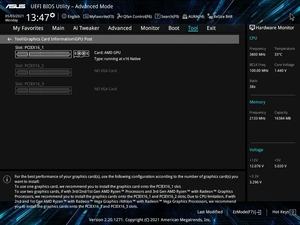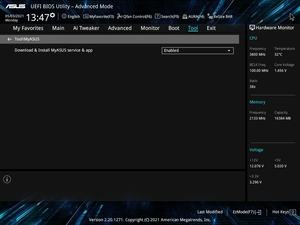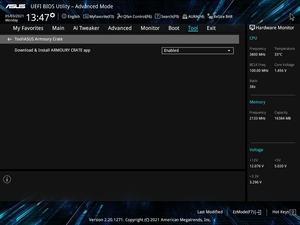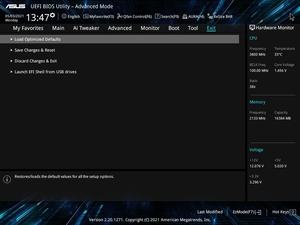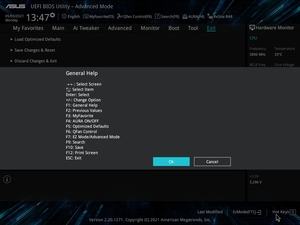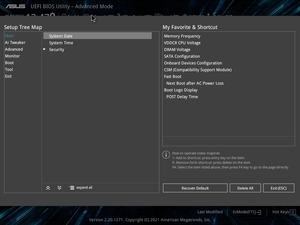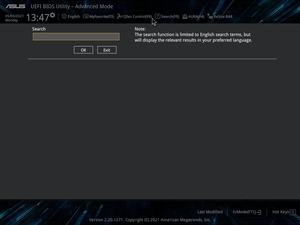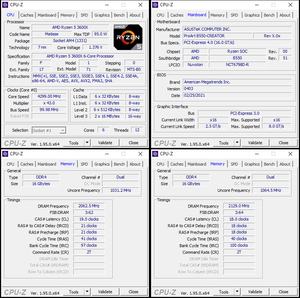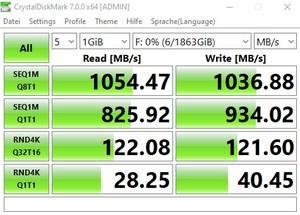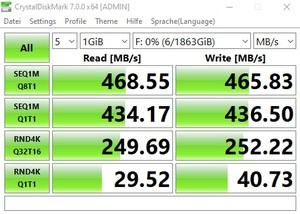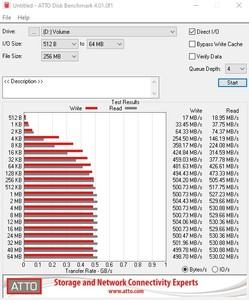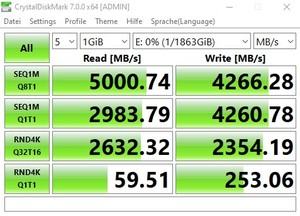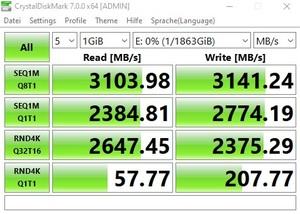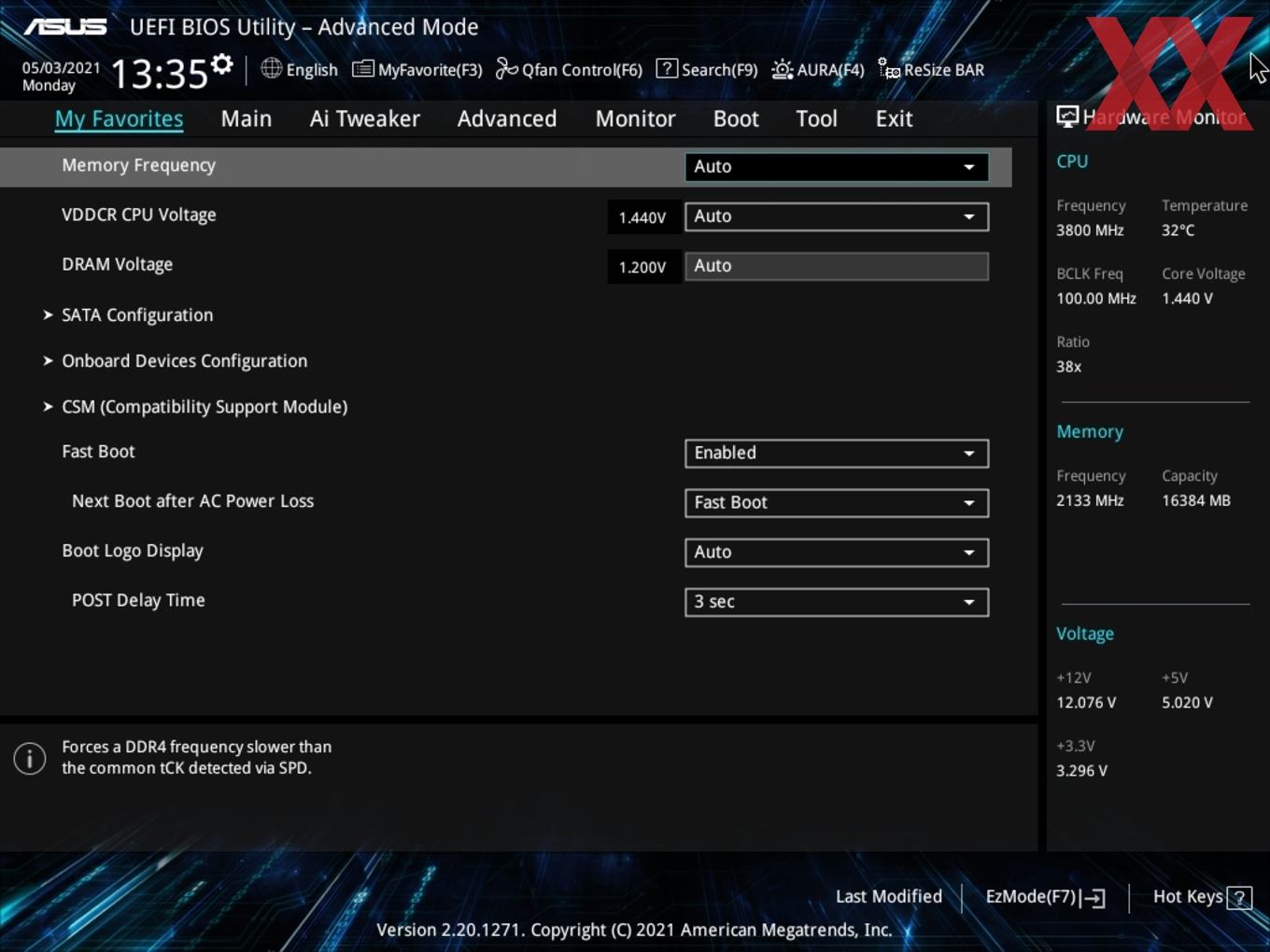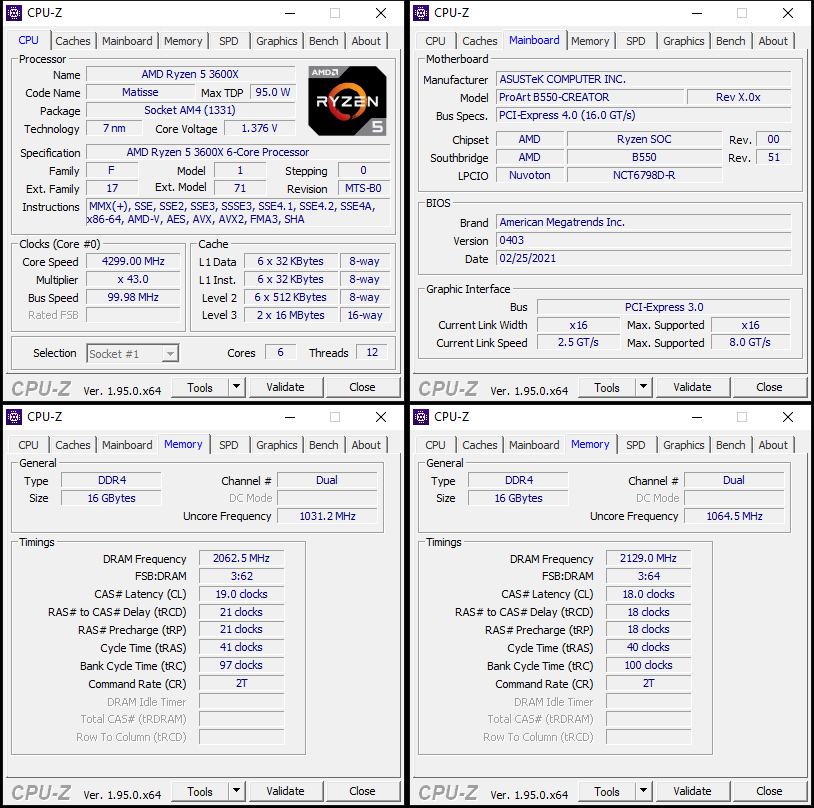BIOS
Werbung
Getestet haben wir das ASUS ProArt B550-Creator mit der BIOS-Version 0403, in der AMDs AGESA-Patch 1.2.0.0 bereits integriert ist und für unsere Bestückung mit dem Ryzen 5 3600X völlig ausreicht. Doch ASUS ist fleißig dabei, das BIOS mit Blick auf die aktuellen Ryzen-5000-Prozessoren stetig zu verbessern:
- Update AGESA version to ComboV2PI 1201 patch A (2007)
- Improved system stability (2007)
- Update AMD AM4 AGESA V2 PI 1.2.0.2 (2201 Beta)
- Fix USB connectivity issue (2201 Beta)
Generell wurde die UEFI-Optik beibehalten. Dabei werden die einzelnen Punkte in Türkis hervorgehoben und die restlichen Werte in weißer Schrift. Oben links angefangen, sind an dieser Stelle das aktuelle Datum und auch die Uhrzeit einsehbar. Rechts daneben kann auch die generelle UEFI-Sprache geändert werden.
In der nächsten Zeile werden die üblichen Vorabinformationen wie das Mainboardmodell inkl. BIOS-Version, die aktuell installierte CPU inkl. Taktfrequenz sowie die Arbeitsspeicher-Kapazität angezeigt. Weiter rechts sind dann auch gleich die CPU- und Mainboard-Temperatur zu sehen, zusätzlich auch die CPU-Spannung. Eine Etage tiefer teilt auf der linken Seite ein ergänzender RAM-Status mit, in welchen Slots aktuell welche Module mit welcher Kapazität und der aktuell anliegenden Taktung installiert sind. Zudem kann auf Wunsch auch gleich ein Extreme-Memory-Profile (D.O.C.P.) ausgewählt werden, sofern vorhanden. Wer sich für die derzeit angekoppelten Storage-Gerätschaften interessiert, erhält diese Infos direkt rechts daneben. Hinzu kommen dann wiederum unten noch die Lüftergeschwindigkeiten.
Am rechten Rand des Bildschirms kann vom Anwender das grundlegende Funktionsschema ausgewählt werden. Standardmäßig ist der normale Modus aktiviert. Es lassen sich jedoch auch "ASUS Optimal" und der Modus "Power Saving" aktivieren. Während beim "ASUS Optimal"-Modus das System auf gesteigerte Performance ausgelegt ist, lässt sich das Setup mit dem "Power Saving"-Modus effizienter betreiben. Darunter kann die Boot-Reihenfolge mit Leichtigkeit abgeändert werden. Entweder per Klick auf "Advanced Mode" oder mit einem Tastendruck auf "F7" gelangen wir in die erweiterte Ansicht, die wir uns nun anschauen werden.
Advanced-Mode: Optisch genau wie der EZ-Mode, allerdings nach traditioneller Art und Weise strukturiert. Der erste Menüpunkt ist das "My Favorites"-Feature, das die Auswahl der häufig verwendeten Funktionen aus dem BIOS anzeigt, die der Nutzer frei auswählen kann. Für das Hinzufügen oder Entfernen von Funktionen muss dafür oben der Punkt "MyFavorite(F3)" angeklickt oder die Taste "F3" gedrückt werden. Dies öffnet ein eigenständiges Fenster, in dem die Funktionen ausgewählt werden können.
Auf der "Main"-Seite werden noch einmal einige Vorabinformationen wie die BIOS-Version, das installierte Prozessormodell und einige RAM-Infos angezeigt. Auch hier lässt sich die Menüsprache ändern, falls gewünscht. Sämtliche Overclocking-Funktionen sind im Ai-Tweaker-Reiter hinterlegt worden, und es sind wieder einmal sehr viele Funktionen implementiert worden. Ob es nun um die Taktfrequenz von CPU oder Arbeitsspeicher oder doch um die einzelnen Spannungen geht, hier wird der Anwender fündig. Zur Unterstützung wird jeweils unten erklärt, was die einzelnen Funktionen bewirken.
Wie immer können die zahlreichen Onboard-Komponenten mithilfe des nächsten Reiters konfiguriert werden. Auch wenn auf der rechten Seite ständig einige Informationen vom Hardware-Monitor angezeigt werden, hat ASUS eine dedizierte "Monitor"-Seite umgesetzt, auf der unter anderem die Lüfter gesteuert werden können. Aber auch die Temperaturen und Spannungen werden noch einmal aufgelistet.
Sämtliche Einstellungen, die den Startvorgang betreffen, wurden auf den Reiter "Boot" geparkt. Wer sich von dem Boot-Logo gestört fühlt, kann es dort abschalten. Zusätzlich sind an dieser Stelle die Boot-Overrides untergebracht worden, die man häufig auch auf der letzten Seite findet. ASUS gibt auch hier erneut ein paar Tools mit auf den Weg. Darunter das "ASUS EZ Flash 3 Utility", womit das UEFI entweder über einen USB-Datenträger oder aber über das Internet aktualisiert werden kann. Sämtliche UEFI-Einstellungen können mithilfe des "ASUS Overclocking Profile" in maximal acht Profilen gesichert werden, die auch von einem USB-Stick exportiert und importiert werden können. "ASUS SPD Information" liest die Serial Presence Detect-Werte aus den DIMMs aus. Und unter "Exit" können die gesetzten Settings abgespeichert und auch die Default-Werte geladen werden. Bevor das UEFI die Settings abspeichert, zeigt ein kleines Fenster alle Einstellungen an, die verändert wurden. Wer sich nützliche Notizen anlegen möchte, muss glücklicherweise auf keinen Zettel und Stift zurückgreifen, sondern verwendet einfach das "Quick Note"-Feature.
Die Bedienbarkeit der UEFI-Oberfläche stufen wir mit der Tastatur als hervorragend und mit der Maus als akzeptabel ein. Die Bewegungen des Cursors waren gelinde gesagt ziemlich träge. Hinzu kommt ein weiterer Punkt: Die Navigation kann durch die Menüs nach langer UEFI-Benutzung in meist ruckeliger Weise durchgeführt werden, was wir schon häufiger kritisieren mussten. Abgesehen von dieser Tatsache wurden alle gewählten Einstellungen zu unserer vollsten Zufriedenheit übernommen. Auch gab es an der Stabilität nichts zu bemängeln.
Overclocking
Mit 14 CPU-Spulen und den zahlreichen Onboard- und BIOS-Features ist das ASUS ProArt B550-Creator gut für die Übertaktung vorbereitet. Das UEFI unterstützt auch die Down-Core-Funktion, mit der CPU-Kerne oder auch ein CCX-Modul (CPU Core Complex) gezielt abgeschaltet werden können, sofern gewünscht.
Auf dem ASUS ProArt B550-Creator ist eine Veränderung des Grundtakts von 96,0000 MHz bis 118,0000 MHz in 0,0625-MHz-Schritten möglich. Bei der CPU-Spannung steht dem Anwender der Override- und der Offset-Modus zur Auswahl. Im Override-Modus lässt sich die Spannung von 0,75000 V bis 2,00000 V in 0,00625-V-Intervallen verändern. Der Offset-Modus hingegen erlaubt die Veränderung der CPU-Spannung von -0,50000 V bis +0,50000 V in ebenfalls 0,00625-V-Schritten. Alle weiteren Overclocking-Funktionen können der folgenden Tabelle entnommen werden.
Die RAM-Teiler reichen von DDR4-1333 bis DDR4-6000.
| Die Overclocking-Funktionen des ASUS ProArt B550-Creator in der Übersicht | |
|---|---|
| Base Clock Rate | 96,0000 MHz bis 118,0000 MHz in 0,0625-MHz-Schritten |
| CPU-Spannung | 0,75000 V bis 2,00000 V in 0,00625-V-Schritten (Override-Modus) -0,50000 V bis +0,50000 V in 0,00625-V-Schritten (Offset-Modus) |
| DRAM-Spannung | 1,20000 V bis 1,80000 V in 0,00500-V-Schritten (Fixed-Modus) |
| CPU-SOC-Spannung | 0,75000 V bis 1,80000 V in 0,00625-V-Schritten (Override-Modus) -0,50000 V bis +0,50000 V in 0,00625-V-Schritten (Offset-Modus) |
| CPU-VDD18-Spannung | 1,80000 V bis 2,20000 V in 0,00500-V-Schritten (Fixed-Modus) |
| CPU-VDDP-Spannung | - nicht möglich - |
| PCH-Core-Spannung | 1,05000 Volt bis 1,10000 Volt in 0,05000-Volt-Schritten |
| PCIe-Takt | - nicht möglich - |
| Weitere Spannungen | CLDO VDDP, VDDG CCD, VDDG IOD, VDDP Standby, 2,5 V SB, VTTDDR, VPP_MEM |
| Speicher-Optionen | |
| Taktraten | CPU-abhängig |
| Command Rate | einstellbar |
| Timings | 31 Parameter |
| XMP/D.O.C.P. | wird unterstützt (D.O.C.P.) |
| Weitere Funktionen | |
| Weitere Besonderheiten | UEFI-BIOS |
Auch mit dem ASUS ProArt B550-Creator reichte es bei der CPU-Übertaktung bis 4,3 GHz auf allen sechs Kernen. Im BIOS mussten wir dazu eine VCore von 1,368 V anlegen, damit das Ganze auch stabil war. Die VRM-Kühler blieben dabei recht kühl mit unterhalb von 50 °C. Der Ryzen 5 3600X ist jedoch auch keine große Herausforderung.
Das XMP wurde von der Platine gut übernommen, wobei man den Gear Down Mode deaktivieren muss, damit die korrekten Latenzen anlagen. Manuell konnten wir den Arbeitsspeicher bis auf effektiv 4.266 MHz bei CL18-18-18-40 beschleunigen.